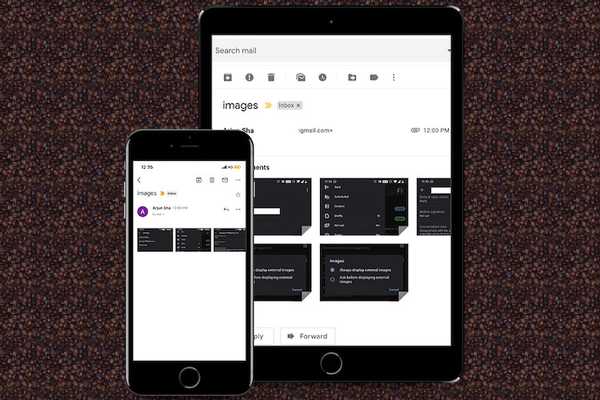
Dustin Hudson
0
3582
94
Når der er en konstant trussel mod sikkerheden ved følsomme oplysninger, bør yderligere beskyttelse mod spammere og hackere altid være vejen at gå. På baggrund af et stadigt stigende krav om forbedret sikkerhed og privatlivets fred har Google taget adskillige bemærkelsesværdige trin som at introducere en privat meddelelsesfunktion i Google Fotos og give iOS-brugere mulighed for at aktivere automatisk billedblokering i Gmail på iPhone og iPad. Det er værd at bemærke på forhånd, at billedblokeringsfunktion har eksisteret på Android- og webversioner af Gmail-appen i ganske lang tid, i modsætning til iOS-modstykket. Så det er en ret forsinket lancering på iOS-versionen af appen. Bedre sent end aldrig, lad os gå ind i guiden for at se, hvordan det fungerer!
Sådan stopper Gmail fra automatisk at indlæse vedhæftede billeder på iPhone og iPad
Flere e-mail-sporingsklienter sporer, når en e-mail er blevet åbnet og set ved hjælp af små og usynlige billeder. De åbner porten for invasive funktioner som ”læse kvitteringer” og lokalitetssporing. Som standard indlæser Gmail-appen automatisk de vedhæftede billeder, så brugerne kan se dem uden nogen ventetid. Fra et bekvemmelighedsperspektiv er det nyttigt. Men ud fra et sikkerhedsmæssigt synspunkt er det ikke. Der er heldigvis en måde at forhindre Gmail i at automatisk indlæse eksterne billeder.
1. Start Gmail-app på din iPhone eller iPad, og tryk så på menuikon øverst til venstre på skærmen.

2. Rul nu ned og tryk på Indstillinger.
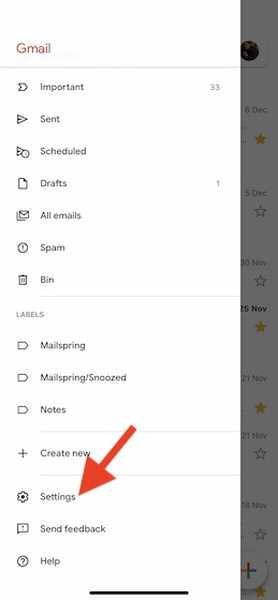
3. Tryk derefter på din Google-konto på toppen.
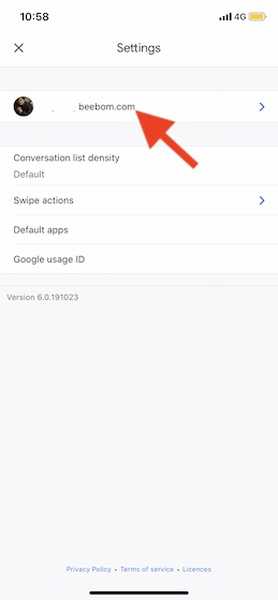
4. Tryk derefter på på næste Billeder mulighed.

5. Til sidst skal du vælge “Spørg, før der vises eksterne billeder” mulighed.
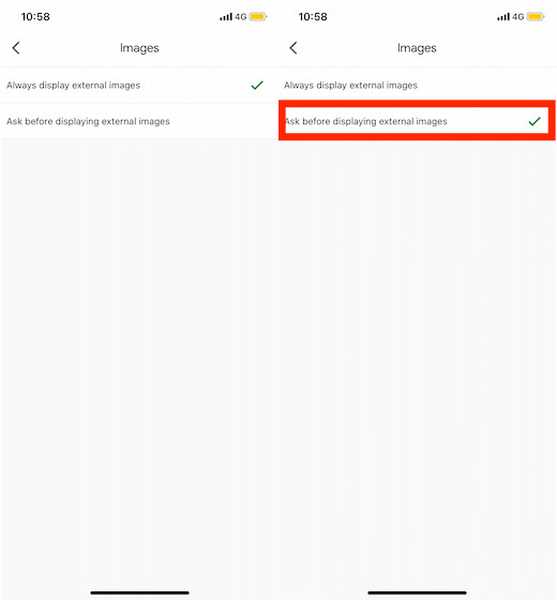
Det er det! Forlad nu indstillingerne. Gmail viser ikke længere de vedhæftede billeder automatisk.
Hvis du nogensinde kommer til at vende det, skal du bare vende tilbage til den samme indstilling og vælge Vis altid eksternt billede til sidst.
Bemærk:
- Processen til at slå funktionen til blokering af billeder i Gmail på Android-enheder til er ganske lignende. ganske enkelt tryk på menuknap øverst til venstre på skærmen> Indstillinger> Din konto> Billeder. Endelig, Vælg Spørg inden du viser eksterne billeder indstilling i popup.
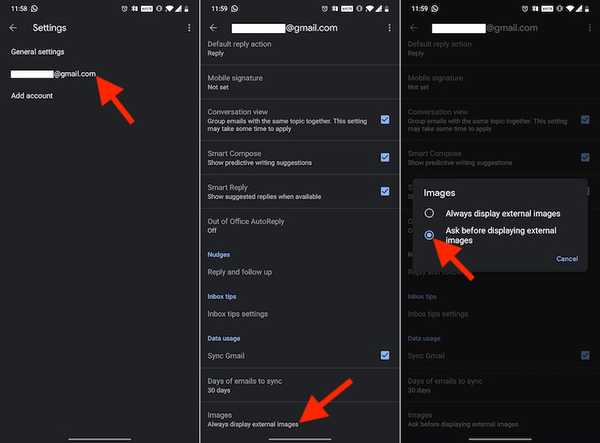
- Sådan konfigureres billedblokering i Gmail på nettet, Klik på tandhjulsikonet i øverste højre hjørne> Indstillinger.
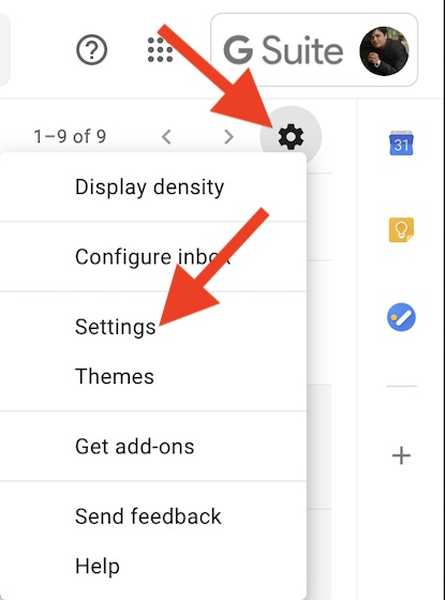
- Sørg for, at i billedsektionen “Spørg, før der vises eksterne billeder” indstillingen er valgt.
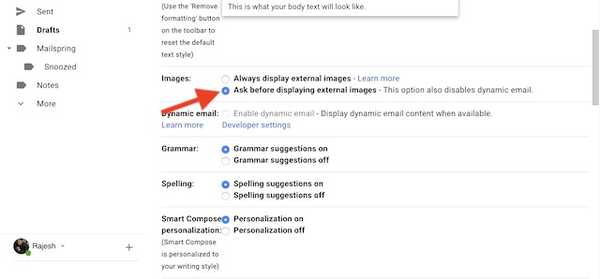
Tænd for automatisk billedblokering i Gmail på tværs af enheder
Så det er måden at forhindre, at Gmail-appen automatisk viser de vedhæftede billeder. I betragtning af hvor vigtigt det er at forbedre sikkerhed og privatliv i en tidsalder, hvor hacking og cyberkriminalitet er blevet dagens orden, er det en gennemtænkt implementering i e-mail-appen. Hvad tager du af denne meget nødvendige funktion? Fortæl os det i kommentarerne herunder.















